آموزش رفع ارور های رایج در کانشکن ( عدم اتصال به شبکه اختصاصی سازمان ثبت )
شبکه اختصاصی سازمان ثبت، ممکن است هنگام اتصال با ارور ها و خطاهایی مواجه شویم که ما هر یک را بررسی کرده و راه حل مشکل را ذکر میکنیم :
هر خطا دارای ارور خاص خود بوده که در عکس زیر شماره ارور با کادر قرمز مشخص می باشد .
ارورهای 600-601-603-606-607-610-613-614-616-618-632-635-637-638-645 : سیستم شما قادر به باز کردن port بر روی windows نبوده و حتما نرم افزاری در سیستم اختلال ایجاد کرده ( خاموش کردن آنتی ویروس – خاموش کردن فایروال ) و یکبار ریست کردن ویندوز مشکل را حل می کند .
تنظیمات فایروال در ویندوز 7 ( نحوه فعال و غیر فعال کردن فایروال در ویندوز 7 )
تنظیمات فایروال در ویندوز 10 ( نحوه فعال و غیر فعال کردن فایروال در ویندوز 10 )
ارور 619 : زمانی با این ارور مواحه می شویم که پروتکل pptp در شبکه مسدود بوده یا پینگ ( معیاری برای احتساب فاصلهی زمانی اتصال بین دو دستگاه در شبکه است. ) از حد استاندارد
بالاتر رفته باشد .
ممکن است با یکبار ریست کردن ویندوز مشکل را حل می کند .
در صورت حل نشدن مشکل توضیحات ارور 720 رو مطالعه فرمایید .
ارور 633 :این ارور مربوط به مشکل در داخل مودم بوده جهت رفع مشکل اگر با کابل به مودم متصل هستید کابل را جدا کرده و مودم را ریست کنید و مجددا مود را به کامپیوتر متصل کنید
( در صورت حل نشدن ویندوز را هم ریست کنید )
ارور 691 : نام کاربری و رمز عبور را اشتباه وارد کردید در وارد کردن آن دقت کنید ، در صورتی که مشکل حل نشد احتمالا سامانه قطع بوده و مشکل از سازمان ثبت می باشد .
ارور800: قادر به ایجاد اتصال VPN نمی باشد . سرویس دهنده VPN در دسترس نمی باشد. یا اینترنت شما مشکل دارد.
Ctrl+R را فشار دهید. در کادر regedit را وارد کنید. دکمه شیفت را نگه دارید و روی Enter بزنید. سپس روی YES بزنید. به آدرس زیر بروید:
HKEY_LOCAL_MACHINESYSTEMCurrentControlSetServicesPolicyAgent
روی Edit و سپس NEW بزنید و DWORD (32-bit) Value را انتخاب کنید. به جای value name باید AssumeUDPEncapsulationContextOnSendRule را وارد کنید. سپس روی AssumeUDPEncapsulationContextOnSendRule راست کلیک کنید و Modify را انتخاب کنید. Value data را به ۲ تغییر دهید. سپس Base را به Hexadecimal تغییر دهید. روی OK بزنید.
سپس آدرس زیر را در نوار آدرس وارد کنید و Enter را بزنید:
HKEY_LOCAL_MACHINESYSTEMCurrentControlSetServicesRasMan
روی Edit و سپس NEW بزنید. روی DWORD (32-bit) Value کلیک کنید. ProhibitIpSec را به عنوان نام وارد کنید. سپس روی ProhibitIpSec راست کلیک کنید و Modify را انتخاب کنید. Value data را به ۰ تغییر دهید. سپس Base را به Hexadecimal تغییر دهید. روی OK بزنید.
ارور 711 : این ارور از طرف ویندوز بوده و برای رفع آن مراحل زیر را به صورت کامل انجام دهید.
ابتدا پنجره Run ویندوز را اجرا کرده (از طریق نگه داشتن همزمان کلید های ویندوز و R روی کیبورد)
سپس داخل آن تایپ کنید : services.msc
سپس در پنجره باز شده به ترتیب روی موارد زیر کلیک راست کرده و Propertise را انتخاب کنید.
شما می بایست Startup Type تمامی موارد زیر را بر روی Manual گذاشته و سپس بر روی Start کلیک کنید.
Secure Socket Tunneling Protocol Service
Windows Event Log
Telephony
Plug and Play
Windows Remote Management – WS-Management
Remote Access Auto Connection Manager
Remote Access Connection Manager
در صورت حل نشدن مشکل توضیحات ارور 720 رو مطالعه فرمایید .
ارور 720 و 721 ( رایج در ویندوز 10 ) : این خطا از طرف مشکلات ویندوز بوده و علت آن مسدود بودن پورت ها از جانب isp می باشد .
راه حل اول : درصورتی که ریجن (Region/Country) ویندوز خود را تغییر داده اید آن را مجددا بر روی کشور ایران تنظیم کنید و رایانه را یکبار بارگذاری مجدد (Restart) نمایید.
راه حل دوم : ابتدا از خاموش بودن کامل فایروال و آنتی ویروس رایانه خود اطمینان حاصل کرده و سپس مراحل زیر را انجام دهید.
تنظیمات فایروال در ویندوز 7 ( نحوه فعال و غیر فعال کردن فایروال در ویندوز 7 )
تنظیمات فایروال در ویندوز 10 ( نحوه فعال و غیر فعال کردن فایروال در ویندوز 10 )
نرم افزار مناسب ویندوز خود دانلود کنید :
ویندوز های 64 بیتی : دانلود فایل 1 – دانلود فایل 2
ویندوز های 32 بیتی: دانلود فایل 1 – دانلود فایل 2
فایل ها را متناسب با رایانه خود دانلود کرده و فایل 1 را اجرا کنید پس از اتمام سیستم خود رو ریست کرده و فایل 2 را اجرا کنید و همانند بار قبل پس از اتمام سیستم را ریست نمایید .
چانچه مشکل هنوز حل نشده بود فایل زیر را دانلود و اجرا کنید و سیستم را ریست نمایید .
ارور 807 – 806 : به دلیل در دسترس نبودن سازمان ثبت و قطع شدن از طرف سرور این ارور نمایش داده می شود .
در صورتی که مطمئن شدید که سامانه در دسترس قرار دارد از خاموش بودن فایروال و آنتی ویروس اطمینان پیدا کرده و فایل زیر را دانلود کنید ، بعد از اجرا سیستم خود را یکبار ریست کنید .
ارور 868 : اینترنت سیستم شما قطع بوده و یا حالت پایدار برای وصل شدن به سازمان ثبت را ندارد از طریق شرکت دریافت کننده اینترنت خود پیگیر باشید .
گرداوری : تیم ثبت رایانه



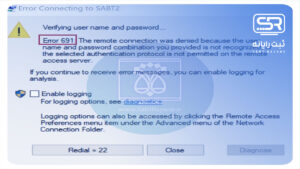






6 پاسخ
ممنون از مقاله خوبتون
خواهش میکنم. ممنون از اظهار لطفتون
سلام من همه تنظیماتی که گفته بودین انجام دادم ولی خطای 691 و 807 برطرف نشد در ویندوز 10
سلام
دوست عزیز ارور 691 یعنی نام کاربری و رمز عبور اشتباه است و مشکل از وی پی ان نیست
ارور ۵۰۲ میزنه مشکل چیه؟
سلام
برای رفع ارور 502 لطفا با شماره های پشتیبانی داخل سایت تماس بگیرید.